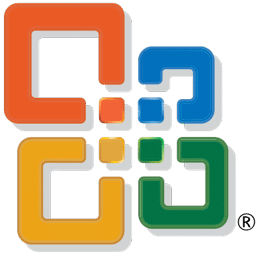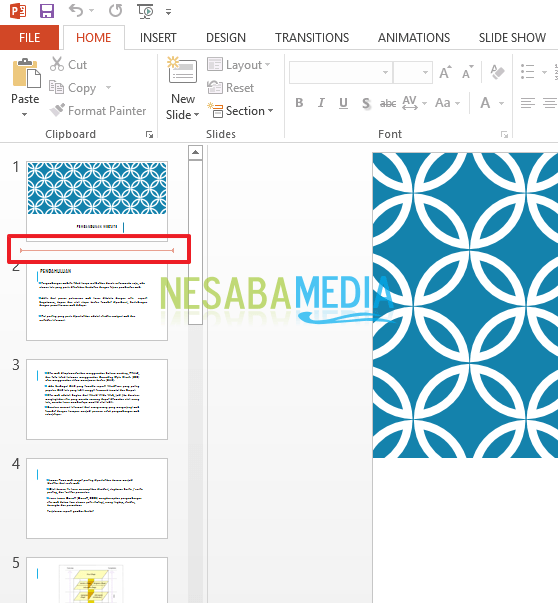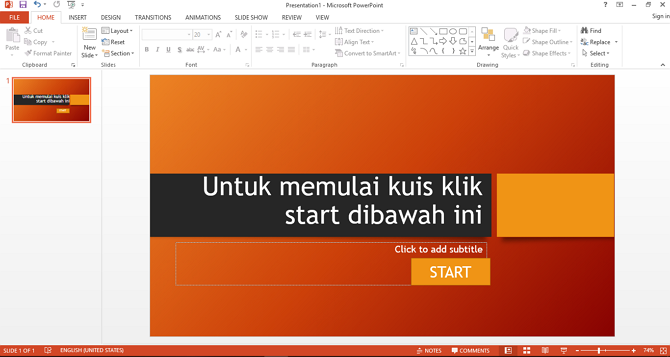Kako napraviti foto album u programu Microsoft Power Point
Microsoft Power Point je jedansoftver koji se uobičajeno i neformalno koristi za prezentacije. Ali možda prezentacijski dijapozitivi koje izrađujemo nisu uvijek samo napisani, možda postoje slučajevi kad naše prezentacije trebaju neke fotografije koje moraju biti prikazane poput foto albuma.
Možda kada želimo pokazati punofotografije, stavljamo ih jednu po jednu. Ali među nama je možda još uvijek onih koji ne poznaju značajke koje im ima Power Point koji pravi foto album. Dakle, ne trebamo se mučiti postavljanjem jedne po jedne fotografije. Ovom značajkom možemo poboljšati vaš prikaz fotografija. Zatim, kako napraviti album s fotografijama u PowerPointu.
Pa, ovaj put ću podijeliti o tome kako vrlo lako napraviti album s fotografijama na Microsoft Power Point-u. Kako to radite? Samo slijedite korake u nastavku.
Kako napraviti foto album u programu Microsoft Power Point
Ovaj put sam podijelio kako napraviti album s fotografijamau Microsoftovoj verziji Power Point 2013. Ako koristite drugu verziju poput 2007., 2010. ili neku drugu, metoda je manje-više ista kao u nastavku. Odmah pogledajte sljedeće korake.
1. Otvorite aplikaciju Microsoft Power Point koji je već dostupan na vašem prijenosnom računalu / računalu.

2. Zatim odaberite izbornik „Umetanje”, Kao na slici ispod.

3. Zatim kliknite ikonu trokuta na "Foto album", Kao na slici ispod.

4. Zatim kliknite "Novi fotoalbum", Kao na slici ispod.

5. Pojavit će se prozor Foto album. Zatim kliknite "Datoteka / disk" uvesti sve fotografije koje želite napraviti s foto albumom. Kao na slici ispod.

6. Zatim odaberite sve fotografije koje želite. Ako ste odlučili, kliknite „Umetanje” za unos fotografije. Kao na slici ispod.

7. Pa, onda možete vidjeti neke fotografije koje ste uspješno unijeli u okvir Slike u albumu, Kao na slici ispod.
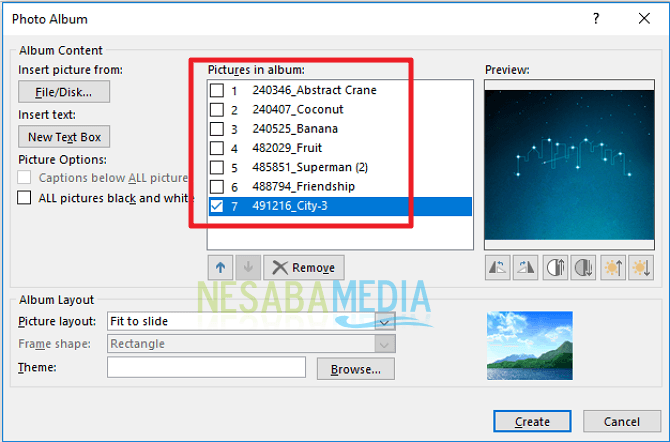
8. Zatim možete dodati i tekstni okvir svakoj fotografiji. Molimo kliknite "Novi tekstni okvir", Kao na slici ispod.

9. Tada možete vidjeti tekstni okvir u slikama u albumu. Kao na slici ispod.

10. Tada također možete odabrati izgled svake svoje fotografije. Molimo kliknite "Izgled slike" za odabir oblika izgleda. Kao na slici ispod.
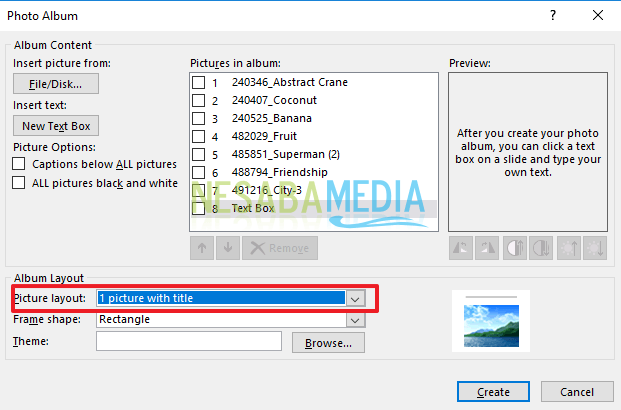
11. Zatim na svakoj fotografiji možete napraviti i natpis, kliknite Provjerite titlove ispod Sve slike, Kao na slici ispod.

12. Možete odabrati i oblik svake svoje fotografije. Molimo kliknite "Oblik okvira" da biste odabrali oblik okvira svake vaše fotografije. Kao na slici ispod.
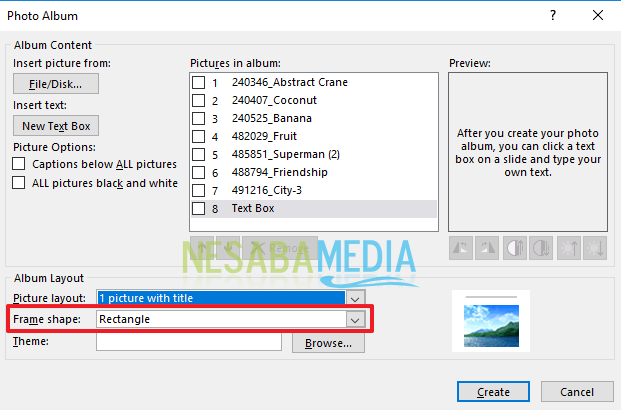
13. Zatim, ako ste završili s postavljanjem svega. Molimo kliknite „Stvaranje” napraviti album s fotografijama. Kao na slici ispod.

14. Vaš je foto album uspješno izrađen. Samo trebate dodati efekt prijelaza da biste bili dramatičniji. hehehe

Pa, kako? Metoda je prilično laka i vrlo jednostavna zar ne? Sada možemo stvoriti album s fotografijama i prikazati ga pomoću Microsofta Power Point. Ne trebamo preuzimati nikakve dodatne aplikacije za stvaranje i prikazivanje albuma s fotografijama.
Tako možete napraviti album s fotografijamaMicrosoft PowerPoint lako možete isprobati. Ako vam ovaj članak može pomoći, podijelite s prijateljima kako bi i oni znali kako lako stvoriti album s fotografijama u programu Microsoft PowerPoint. Nadam se da ovaj članak može biti koristan za sve nas. Ako postoje pogreške u pisanju, oprostite. Hvala